スマートフォンの多くの機種には、ホワイトバランスを調整する機能が付いています。
今回は自分が見やすい画面にするためのホワイトバランス調整方法をご紹介します。
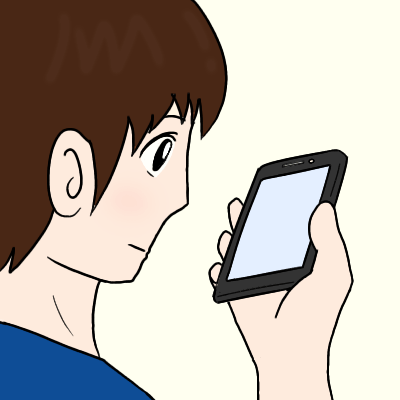
そもそもホワイトバランスとはカメラの写真の映り方で、白色の被写体を望んだ色調に補正する機能のことですが、今回、説明するのはスマートフォンの画面を「暖かみのある色合い」にしたり「クールな青みがかった色合い」にしたりして自分が見やすい色合いに調整することを指します。
要するに見やすい色合いの画面にするため「白」をベースにカラー調整していく機能だと思っていただければよいと思います。
スポンサーリンク【ホワイトバランスの調整 手順】
ではホワイトバランスの調整方法を解説します。※画面はXperia 1 III のものです。機種やAndroid バージョンにより手順や名称が異なる場合がありますので予めご了承お願い致します。
1.「設定」アプリから「画面設定」をタップします。
2.続いて「ホワイトバランス」をタップしてください。
3.ホワイトバランスを調整する画面になりますので、右上の「マニュアル設定」が「ON」になっているか確認してください。
「暖色」「中間色」「寒色」「カスタム」から自分が見やすそうな画面色調を選んでラジオボタンにチェックを入れてください。
暖色は赤みがかった暖かい色合い、寒色は青みがかったクールな色合いになります。よくわからない場合はまず、中間色でしばらく様子を見てみるのもよいでしょう。
4.「カスタム」はスライダーを左右にドラッグ&ドロップして色合いを細かく設定できます。「ちょっとだけ赤っぽくしたい」なんてときに便利です。
画面上部に色のサンプルがあるのでスライダー調整中に一応、色変化の参考にはなります。しかし、やはり全画面でしばらくスマホを使ってみながら様子を見るのがよいのではないかと思います。
【まとめ】
画面の色合いは人によってけっこう好みが違うものです。寒色過ぎると目が疲れてしまう方もいますし、暖色すぎるとなんだかぼやけて見えて眠くなるという方もいらっしゃるかもしれません。
ちなみに筆者もあまり暖色系だと眠くなるように感じる人です。
自分のスマートフォンの画面がなんとなく見にくかったり、目が疲れたりする場合は、一度このホワイトバランスを調整してみてはいかがでしょうか?
ガラケー時代はこういった機能がなく、そのケータイの持ち味になってしまっていましたが、スマートフォンではこういった細かい調整ができるのが嬉しいですね(ガラケー世代ならこの気持ちおわかりいただけるでしょう)。
スポンサーリンク

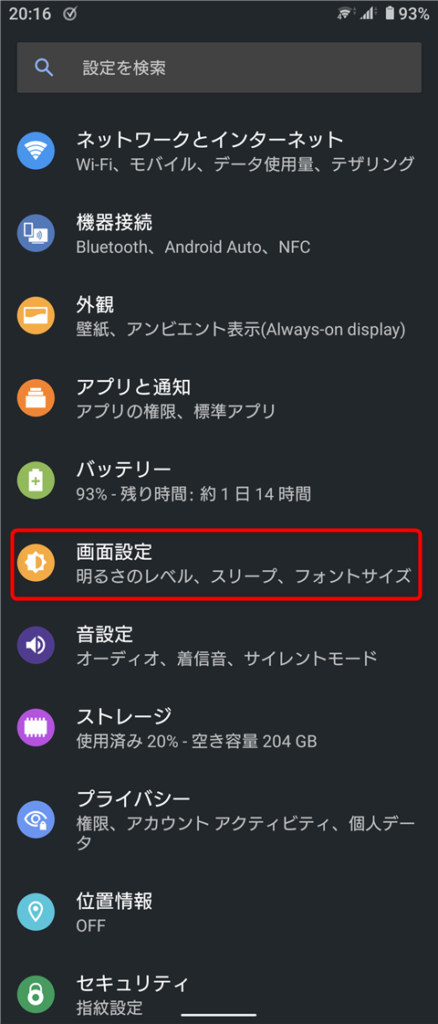
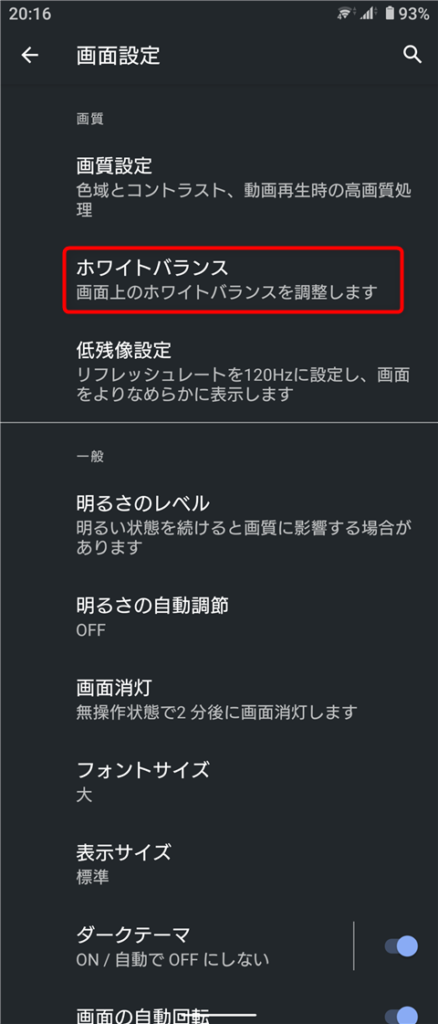
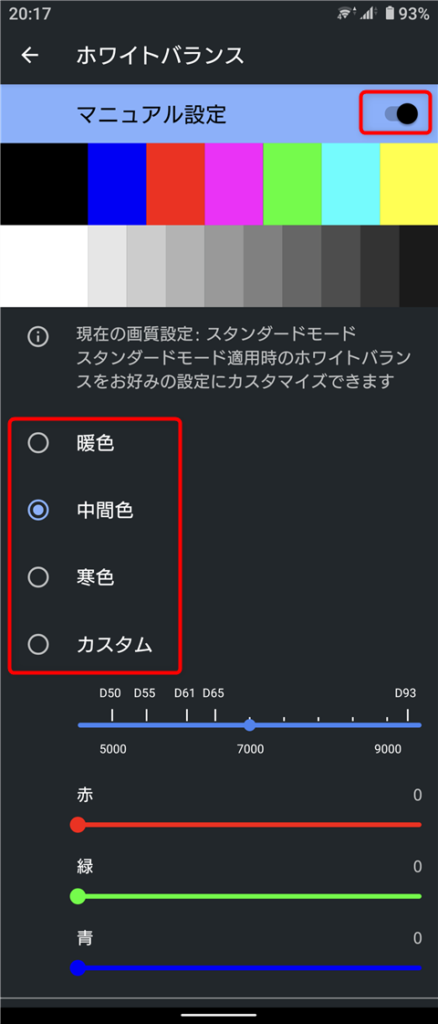
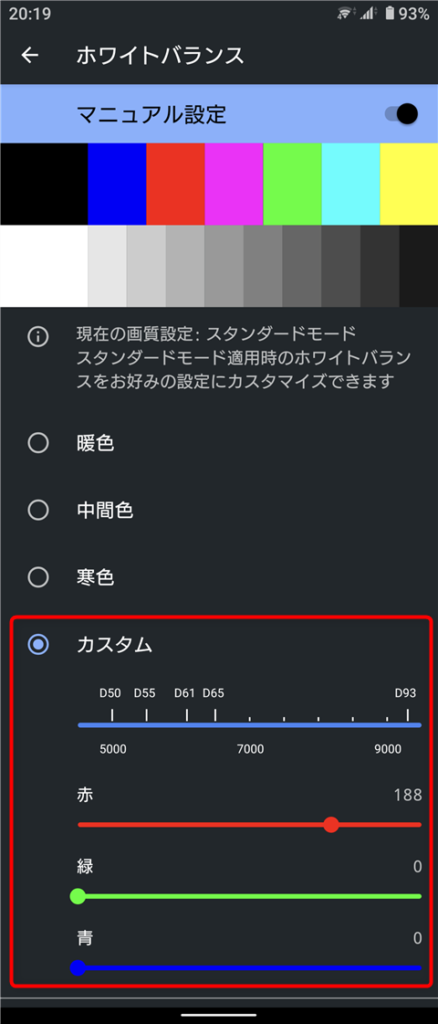
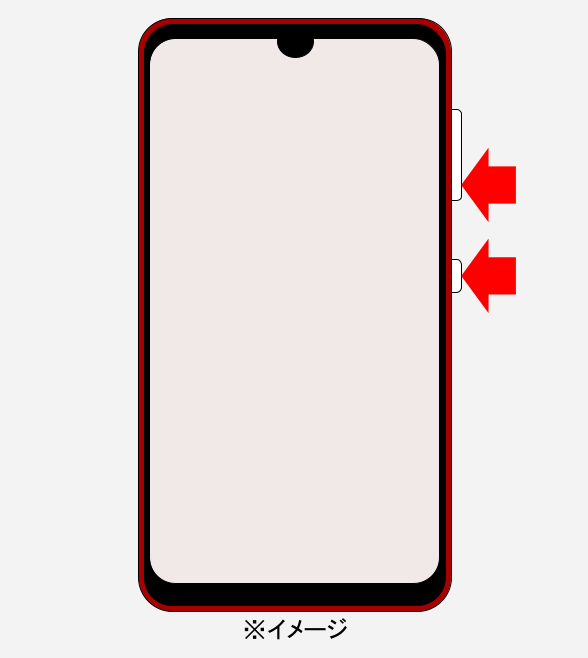

コメント